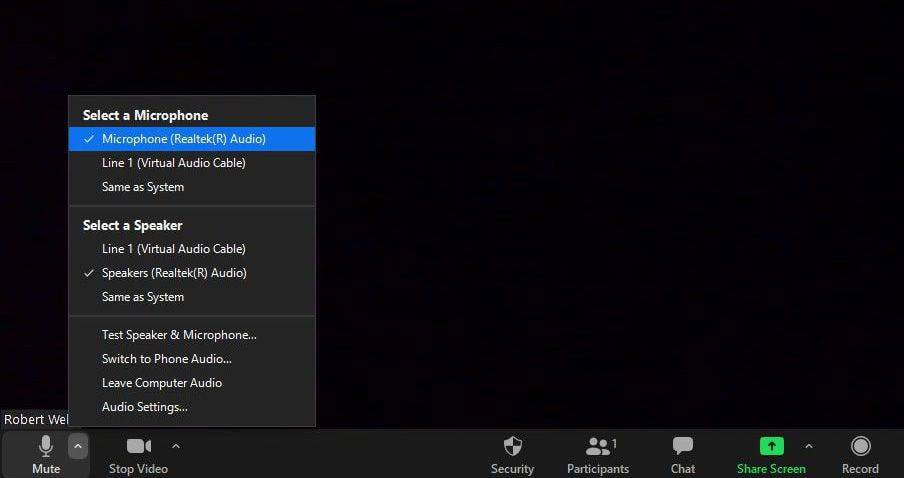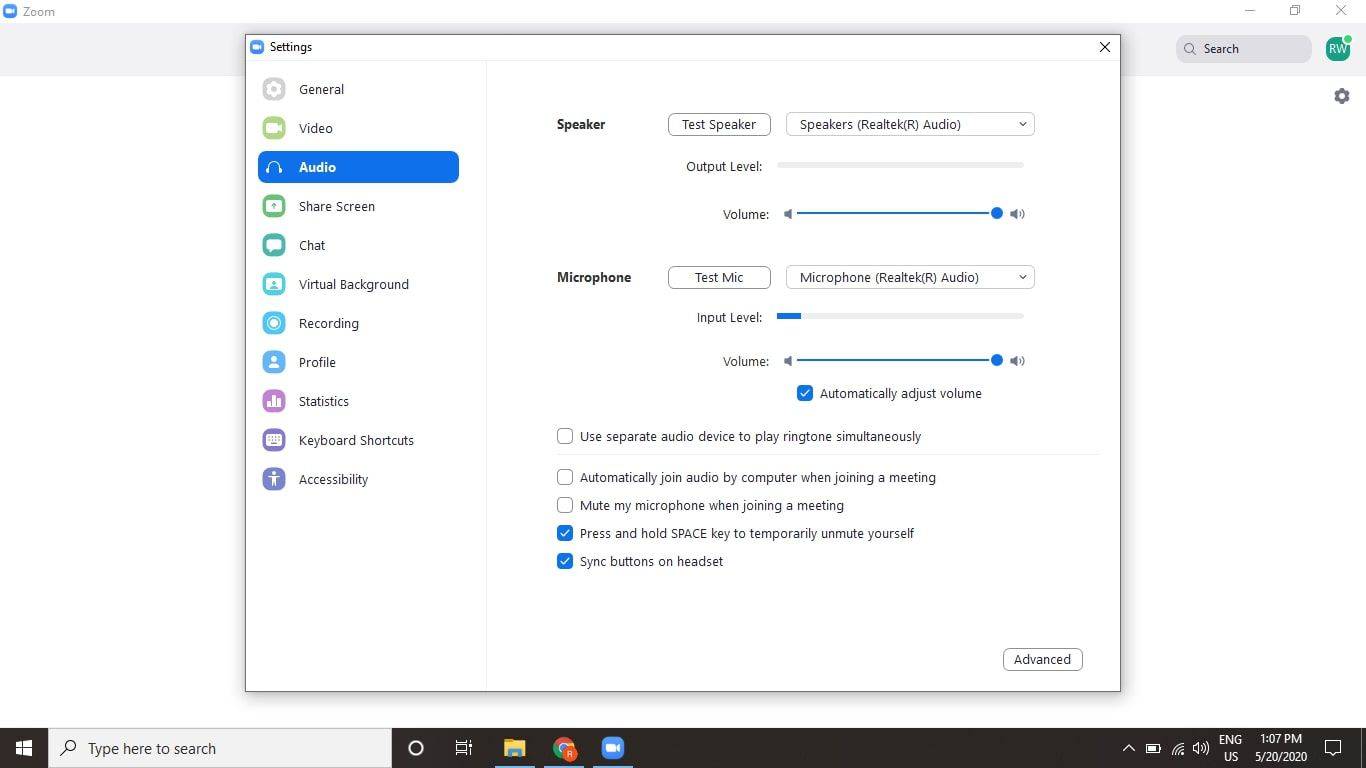Mikrofon zum tidak berfungsi? Masalah audio zum boleh nyata dalam beberapa cara:
- Anda tidak boleh mendengar orang lain, dan mereka tidak boleh mendengar anda.
- Anda tidak boleh mendengar orang lain, tetapi mereka boleh mendengar anda.
- Audio diherotkan, atau anda mendengar gema apabila anda bercakap.
Bergantung pada punca asas, mungkin terdapat beberapa perkara yang anda boleh cuba untuk memastikan mikrofon Zoom anda berfungsi supaya anda boleh mengambil bahagian dalam mesyuarat.
Arahan dalam artikel ini digunakan pada desktop dan versi web Zoom dan aplikasi mudah alih Zoom untuk Android dan iOS.
Punca Zoom Mic Tidak Berfungsi
Jika mikrofon anda tidak mengesan audio dalam Zum, ia mungkin disebabkan oleh beberapa sebab:
cara menukar pengguna netflix di roku
- Mikrofon anda diredamkan.
- Mikrofon anda dilumpuhkan dalam tetapan peranti anda.
- Mikrofon atau pembesar suara yang salah dipilih dalam Zum.
- Penganjur mesyuarat telah meredamkan orang lain.
- Gangguan daripada program lain.
- Masalah dengan perkakasan mikrofon anda.
- Pemacu peranti lapuk .
Sentiasa lakukan a ujian mikrofon dan main semula dalam Zum sebelum anda menyertai mesyuarat untuk memastikan orang lain dapat mendengar anda.
Cara Membetulkan Mikrofon Tidak Berfungsi dalam Zum
Cuba pembaikan ini mengikut urutan sehingga anda boleh menggunakan mikrofon anda pada Zum:
-
Pastikan mikrofon anda disambungkan dan dihidupkan . Jika menggunakan mikrofon luaran, periksa kabel penyambung atau semak tetapan Bluetooth anda jika menggunakan mikrofon wayarles. Untuk mikrofon berwayar, cuba pasangkannya ke mikrofon lain Port USB . Untuk peranti Bluetooth, pastikan bateri dicas.
-
Pilih Sertai Audio . Zum biasanya meminta akses kepada mikrofon anda sebelum anda menyertai mesyuarat, tetapi sekiranya anda terlepasnya, anda boleh memilih Sertai Audio di bahagian bawah tetingkap Zum.
-
Pastikan anda tidak diredamkan dalam Zum . Jika ikon mikrofon mempunyai garis melaluinya dalam tetingkap Zum anda, pilih butang Bunyi ikon untuk menyahredamkan diri anda.
-
Pastikan mikrofon anda dipilih dalam Zum. Semasa mesyuarat, pilih anak panah ke atas di sebelah Mikrofon ikon dan pastikan mikrofon yang dikehendaki dipilih.
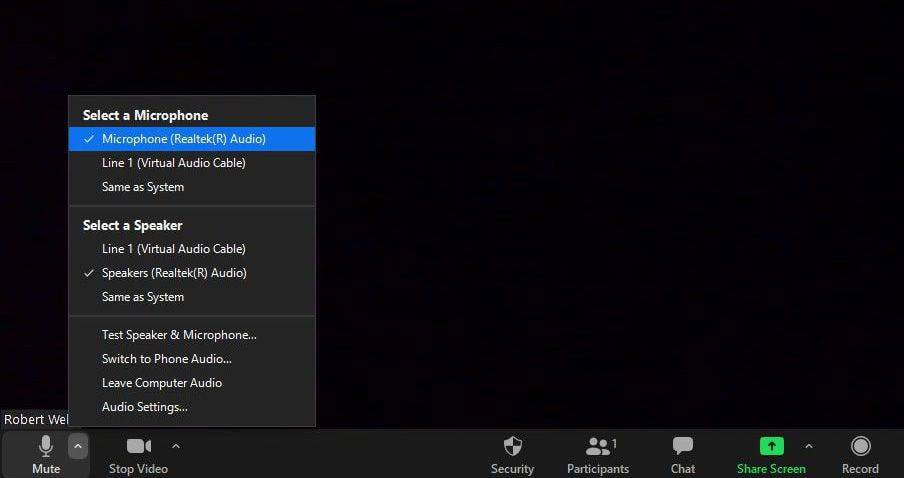
Jika orang lain boleh mendengar anda, tetapi anda tidak boleh mendengar mereka, pastikan pembesar suara yang betul dipilih di bawah Pilih Speaker .
-
Minta penganjur mesyuarat menyahredamkan anda. Jika anda fikir orang yang menganjurkan mesyuarat itu meredamkan anda, hantarkan mesej kepada mereka dalam sembang dan minta untuk dinyahredamkan.
-
Semak tetapan peranti anda. Pergi ke tetapan peranti untuk melihat sama ada mikrofon anda didayakan. Pastikan anda betul sediakan mikrofon anda dalam Windows dan pilih input audio yang anda inginkan pada Mac .
-
Tutup program lain yang menggunakan mikrofon anda. Pastikan perisian lain tidak bersaing untuk mendapatkan akses kepada mikrofon anda.
-
Semak kebenaran apl anda . Pergi ke tetapan apl peranti anda dan pastikan Zoom mempunyai kebenaran untuk mengakses mikrofon anda.
-
Kemas kini pemacu peranti anda . Jika anda menggunakan Windows, pergi ke Pengurus peranti untuk memastikan pemacu mikrofon anda dikemas kini.
-
But semula peranti anda . Sebab mengapa but semula menyelesaikan masalah komputer ialah ia menutup sebarang proses yang mungkin mengganggu perkakasan atau perisian.
-
Redamkan peranti audio berdekatan yang lain. Jika anda mendengar gema, mikrofon anda mungkin mengambil audio daripada sumber lain, seperti TV atau pembesar suara.
Untuk mengelak daripada mendengar gema dalam Zum, semua orang harus meredamkan mikrofon mereka apabila tidak bercakap. Penganjur mesyuarat boleh meredamkan orang lain dalam mesyuarat.
-
Laraskan Zum Tetapan Audio Lanjutan . Zum menawarkan alat lanjutan untuk memperbaik main balik audio, tetapi kadangkala alat tersebut boleh memberikan kesan sebaliknya. Jika anda menghadapi masalah audio yang berterusan dengan mikrofon anda, buka Zum semasa tidak berada dalam mesyuarat dan pilih Gear tetapan , kemudian pilih Audio tab dan pilih Maju untuk menukar pilihan ini.
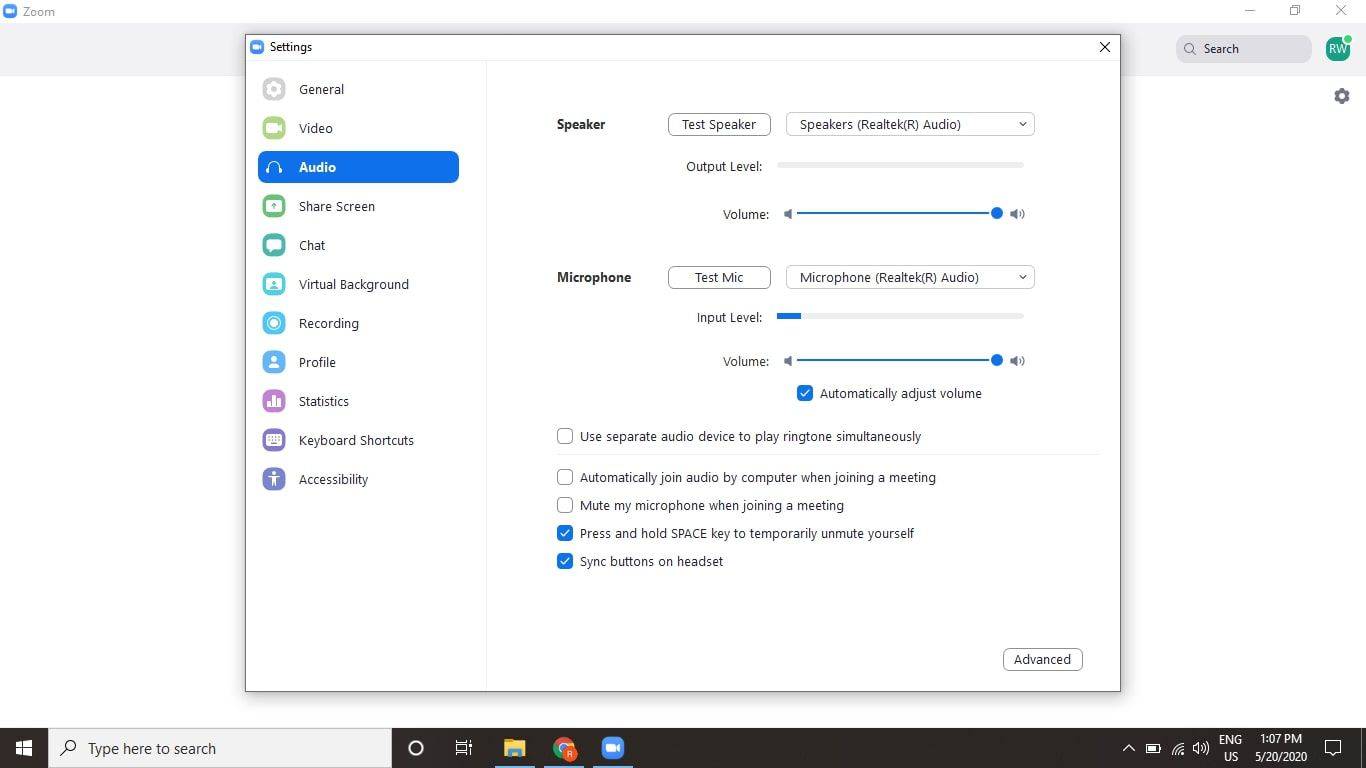
-
Pasang semula Zoom. Jika menggunakan versi mudah alih atau desktop, nyahpasang Zoom dan muat turun semula dari Apple App Store, Google Play atau Zum laman web .
Jika mikrofon anda masih tidak berfungsi, anda boleh sertai mesyuarat Zoom melalui telefon . Jika anda mendail ke persidangan, redamkan komputer anda supaya ia tidak mengganggu audio.
- Bagaimanakah cara saya meredamkan mikrofon pada Zum?
Untuk membisukan pada Zum jika anda menggunakan Mac, pilih bisu di bahagian bawah sebelah kiri skrin atau gunakan Perintah + Beralih + A pintasan papan kekunci. Pada Windows, pilih bisu atau gunakan ALT+A pintasan papan kekunci. Pada mudah alih, ketik skrin > bisu .
- Bagaimanakah saya membenarkan Zoom mengakses mikrofon?
Pada peranti iOS, pergi ke tetapan > Privasi > hidupkan Mikrofon . Pada Android, pergi ke tetapan > Apl & Pemberitahuan > hidupkan Kebenaran Apl . Pada Mac, pergi ke Keutamaan Sistem > Privasi > Mikrofon dan semak Zum . Pada Windows, pergi ke Mulakan > tetapan > Privasi > Mikrofon , pilih Benarkan apl mengakses mikrofon , dan memastikan Zum ada.
- Bagaimanakah cara membetulkan kamera pada Zum?
Untuk membetulkan kamera Zum anda, pastikan kamera itu disambungkan dan dihidupkan dahulu. Untuk memastikan anda telah memilih kamera, pilih anak panah atas bersebelahan dengan ikon kamera. Anda juga mungkin perlu mengemas kini kebenaran apl.